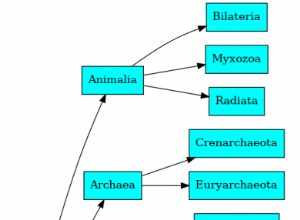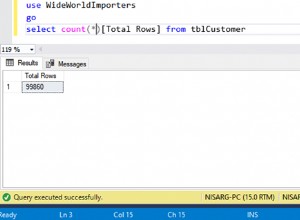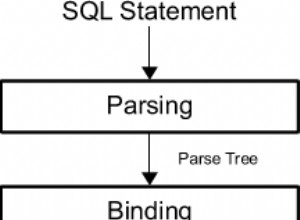Sie können einen Easysoft ODBC-Treiber verwenden, um Oracle mit MySQL oder PostgreSQL zu verbinden, die auf Amazon Aurora ausgeführt werden. Die Schritte in diesem Handbuch gelten für MySQL und Oracle unter Windows. Der Vorgang ist für PostgreSQL und andere Oracle-Plattformen gleich.
Installieren des MySQL ODBC-Treibers
- Laden Sie den MySQL ODBC-Treiber für Windows herunter. (Anmeldung erforderlich.)
- Installieren und lizenzieren Sie den MySQL ODBC-Treiber auf dem Rechner, auf dem Oracle installiert ist.
Führen Sie dazu die Dateiverteilung aus, die Sie im vorherigen Schritt heruntergeladen haben, und befolgen Sie die Anweisungen auf dem Bildschirm.
Das Installationsprogramm startet den Easysoft License Manager, da Sie den MySQL ODBC-Treiber erst verwenden können, wenn eine Lizenz erworben wurde.
Die folgenden Lizenztypen sind verfügbar:
- Kostenlose zeitlich begrenzte Testlizenz, mit der Sie das Produkt für einen begrenzten Zeitraum (normalerweise 14 Tage) kostenlos und uneingeschränkt nutzen können.
- Vollständige Lizenz, wenn Sie das Produkt erworben haben. Beim Kauf des Produkts erhalten Sie einen Autorisierungscode, mit dem Sie eine Lizenz erhalten
- Geben Sie im Easysoft License Manager Ihre Daten ein.
Sie MÜSSEN die Felder Name, E-Mail-Adresse und Firma eingeben.
Die E-Mail-Adresse MUSS mit der Adresse identisch sein, die zum Registrieren und Herunterladen von der Easysoft-Website verwendet wurde, oder Sie können keine Testlizenzen erhalten.
- Wählen Sie Lizenz anfordern.
Sie werden nach einem Lizenztyp gefragt.
- Führen Sie einen der folgenden Schritte aus:
- Klicken Sie für eine Testlizenz auf Zeitlich begrenzte Testversion und dann auf Weiter.
Der Lizenzmanager fragt, welche Software Sie lizenzieren. Wählen Sie Easysoft MySQL ODBC-Treiber aus der Dropdown-Liste und klicken Sie dann auf Weiter.
- Wenn Sie einen Autorisierungscode für eine erworbene Lizenz erhalten haben, wählen Sie Unbefristete Lizenz und klicken Sie dann auf Weiter.
Der Lizenzmanager fordert Ihren Autorisierungscode an.
Geben Sie den Autorisierungscode ein und klicken Sie dann auf Weiter.
- Klicken Sie für eine Testlizenz auf Zeitlich begrenzte Testversion und dann auf Weiter.
- Der Lizenzmanager zeigt eine Zusammenfassung der von Ihnen eingegebenen Informationen an und ermöglicht Ihnen die Auswahl der Methode zur Beantragung Ihrer Lizenz.
- Führen Sie einen der folgenden Schritte aus:
- Wählen Sie Online-Anfrage, wenn Ihr Gerät mit dem Internet verbunden ist und ausgehende Verbindungen zu Port 8884 herstellen kann.
Der Lizenzmanager sendet dann eine Anfrage an den Easysoft-Lizenzserver, um Ihren Lizenzschlüssel automatisch zu aktivieren. Dies ist die schnellste Methode und führt dazu, dass Ihre Daten sofort in unsere Support-Datenbank eingetragen werden.
- Die verbleibenden drei Optionen (E-Mail-Anfrage, Druckanfrage und Ansichtsanfrage) sind alle Möglichkeiten, eine Lizenz zu erhalten, wenn Ihr Gerät offline ist (d. h. keine Verbindung zum Internet hat).
Bei jeder dieser Methoden müssen Sie Easysoft Informationen einschließlich Ihrer Maschinennummer (eine eindeutige Nummer für Ihre Maschine) bereitstellen und dann auf den Erhalt Ihres Lizenzschlüssels warten.
Anstatt Ihre Daten per E-Mail an Easysoft zu senden, können Sie diese direkt auf der Easysoft-Website eingeben und Ihr Lizenzschlüssel wird Ihnen automatisch per E-Mail zugesandt.
Um diese Methode zu verwenden, klicken Sie auf Anfrage anzeigen und besuchen Sie dann:
- Testlizenzseite
- Volllizenzseite
Geben Sie auf der Seite „Lizenzierung“ Ihre Maschinennummer (und den Autorisierungscode für die erworbene Lizenz) ein, klicken Sie auf „Senden“ und Ihr Lizenzschlüssel wird Ihnen per E-Mail zugesandt.
Wenn Sie den Lizenzschlüssel erhalten, können Sie ihn aktivieren, indem Sie entweder auf den E-Mail-Anhang doppelklicken oder auf dem Hauptbildschirm des Lizenzmanagers auf Lizenz eingeben klicken und den Lizenzschlüssel in das Dialogfeld einfügen.
- Wählen Sie Fertig stellen, um den Lizenzmanager zu beenden.
Die Installation ist abgeschlossen.
- Wählen Sie Online-Anfrage, wenn Ihr Gerät mit dem Internet verbunden ist und ausgehende Verbindungen zu Port 8884 herstellen kann.
Konfigurieren einer ODBC-Datenquelle
Bevor Sie den MySQL ODBC-Treiber verwenden können, um Oracle mit MySQL zu verbinden, müssen Sie eine ODBC-Datenquelle konfigurieren. Eine ODBC-Datenquelle speichert die Verbindungsdetails für die Zieldatenbank (z. B. MySQL) und den ODBC-Treiber, der für die Verbindung dazu erforderlich ist (z. B. den MySQL-ODBC-Treiber).
Sie konfigurieren ODBC-Datenquellen im ODBC-Administrator, der in Windows enthalten ist. Wie Sie ODBC Administrator ausführen, hängt davon ab, ob Ihre Windows-Version 32-Bit oder 64-Bit ist:
- Ich habe 32-Bit-Windows
Um den ODBC-Administrator unter 32-Bit-Windows auszuführen, öffnen Sie Verwaltung in der Systemsteuerung und öffnen Sie dann Datenquellen (ODBC). (Bei älteren Versionen von Windows trägt das Applet der Systemsteuerung, das den ODBC-Administrator startet, die Bezeichnung Datenquellen.)
- Ich habe 64-Bit-Windows
Auf dieser Plattform gibt es zwei Versionen von ODBC Administrator. Die Version von ODBC Administrator, die Sie ausführen müssen, hängt davon ab, ob die Anwendung, die Sie mit MySQL verbinden möchten, 32-Bit oder 64-Bit ist. Für die in diesem Artikel behandelten Anwendungen finden Sie in der folgenden Tabelle die Architektur der Anwendung.
Anwendung Notizen Oracle® Die Oracle®-Komponente, die mit dem MySQL-ODBC-Treiber interagiert, heißt DG4ODBC. Es gibt sowohl eine 32-Bit- als auch eine 64-Bit-Version von DG4ODBC. Um herauszufinden, welche Version von DG4ODBC Sie haben, starten Sie den Windows Task-Manager und wählen Sie die Registerkarte Prozesse. Geben Sie in einem Eingabeaufforderungsfenster dg4odbc --helpein . Suchen Sie im Windows Task-Manager nach dem DG4ODBC-Prozess. Wenn der Image-Name "dg4odbc.exe *32" lautet, ist DG4ODBC 32-Bit. Wenn der Image-Name "dg4odbc.exe" lautet, ist DG4ODBC 64-Bit. Drücken Sie STRG+C im Eingabeaufforderungsfenster, wenn Sie den Windows Task-Manager verwendet haben, um die Architektur von DG4ODBC herauszufinden.Wenn Sie eine 64-Bit-Anwendung haben, müssen Sie die 64-Bit-Version von ODBC Administrator ausführen. Öffnen Sie dazu Verwaltung in der Systemsteuerung und dann Datenquellen (ODBC). (Unter Windows Server 2003 und früher trägt das Applet der Systemsteuerung, das den ODBC-Administrator startet, die Bezeichnung Datenquellen. Unter Windows 8 und höher trägt das Applet der Systemsteuerung die Bezeichnung ODBC-Datenquellen (64-Bit).)
Wenn Sie eine 32-Bit-Anwendung haben, müssen Sie die 32-Bit-Version von ODBC Administrator ausführen. Geben Sie dazu im Windows-Dialogfeld „Ausführen“ Folgendes ein:
%windir%\syswow64\odbcad32.exe
- Ich bin mir nicht sicher, ob ich 32-Bit- oder 64-Bit-Windows habe
Wenn Sie nicht sicher sind, ob Ihre Windows-Version 32-Bit oder 64-Bit ist, befolgen Sie die Anweisungen in diesem Artikel der Microsoft Knowledge Base, um dies herauszufinden.
Verwenden Sie den ODBC-Administrator, um eine MySQL-ODBC-Treiber-Datenquelle zu erstellen:
- Wählen Sie die Registerkarte „System-DSN“ und dann „Hinzufügen“.
- Wählen Sie im Dialogfeld „Neue Datenquelle erstellen“ die Option „Easysoft ODBC-MySQL-Treiber“ und dann „Fertig stellen“.
- Füllen Sie diese Felder aus Easysoft ODBC-MySQL Driver DSN Setup Dialogbox:
Setting Wert DSN MYSQL Benutzername Der Name Ihres MySQL-Benutzers. Passwort Das Passwort für Ihren MySQL-Benutzer. Server Der Hostname oder die IP-Adresse des Rechners, auf dem Ihr MySQL-Server läuft. Zum Beispiel: mynode.eu-west-2.rds.amazonaws.com
SSL-Verschlüsselung Aktiviert Vertrauenszertifikat Aktiviert - Verwenden Sie die Test-Schaltfläche, um zu überprüfen, ob Sie erfolgreich eine Verbindung zu Ihrer MySQL-Datenbank herstellen können.
Oracle mit MySQL verbinden
Die folgende Anleitung zeigt Ihnen, wie Sie Oracle® unter Windows mit MySQL unter Aurora verbinden. Weitere Informationen zu DG4ODBC finden Sie in unserem DG4ODBC für Windows-Tutorial.
- Erstellen Sie eine DG4ODBC-Init-Datei. Wechseln Sie dazu in den
%ORACLE_HOME%\hs\adminVerzeichnis. Erstellen Sie eine Kopie der Dateiinitdg4odbc.ora. Nennen Sie die neue Dateiinitmysql.ora.Hinweis Ersetzen Sie in diesen Anweisungen %ORACLE_HOME% durch den Speicherort Ihres Oracle® HOME-Verzeichnisses. Beispiel:
C:\oraclexe\app\oracle\product\11.2.0\server. - Stellen Sie sicher, dass diese Parameter und Werte in Ihrer Init-Datei vorhanden sind:
HS_FDS_CONNECT_INFO = my_mysql_odbc_dsn
Ersetzen Sie my_mysql_odbc_dsn mit dem Namen einer MySQL-ODBC-Treiberdatenquelle, die eine Verbindung zum Ziel-MySQL-Server herstellt. Zum Beispiel
HS_FDS_CONNECT_INFO = "32-bit MySQL System"
Wenn Ihr MySQL-Server dies nicht tut erfordern, dass Sie einen Benutzernamen und ein Passwort angeben, fügen Sie
IgnoreAuth=Yeshinzu imHS_FDS_CONNECT_INFOParameterwert. Zum Beispiel:HS_FDS_CONNECT_INFO = "32-bit MySQL System;IgnoreAuth=Yes"
- Fügen Sie diese Zeile hinzu, um die Oracle® / MySQL-Kompatibilität zu erhöhen:
HS_FDS_QUOTE_IDENTIFIER = FALSE
- Kommentieren Sie die Zeile aus, die die DG4ODBC-Ablaufverfolgung aktiviert. Beispiel:
#HS_FDS_TRACE_LEVEL = <trace_level>
- Fügen Sie einen Eintrag zu
%ORACLE_HOME%\network\admin\listener.orahinzu die einen SID_NAME für DG4ODBC erstellt. Zum Beispiel:SID_LIST_LISTENER = (SID_LIST = (SID_DESC= (SID_NAME=mysql) (ORACLE_HOME=%ORACLE_HOME%) (PROGRAM=dg4odbc) ) ) - Fügen Sie einen DG4ODBC-Eintrag zu
%ORACLE_HOME%\network\admin\tnsnames.orahinzu die den im vorherigen Schritt erstellten SID_NAME angibt. Zum Beispiel:MYSQL = (DESCRIPTION = (ADDRESS = (PROTOCOL = TCP)(HOST = oracle_host)(PORT = 1521)) (CONNECT_DATA = (SID = mysql) ) (HS = OK) )Ersetzen Sie oracle_host durch den Hostnamen Ihres Oracle®-Rechners.
- Starten (oder starten) Sie den Oracle® Listener:
cd %ORACLE_HOME%\bin lsnrctl stop lsnrctl start
- Verbinden Sie sich mit Ihrer Oracle®-Datenbank in SQL*Plus.
- Erstellen Sie in SQL*Plus einen Datenbanklink für den Ziel-MySQL-Server. Zum Beispiel:
CREATE PUBLIC DATABASE LINK mysqllink CONNECT TO "my_mysql_user" IDENTIFIED by "my_mysql_password" USING 'mysql';
– Oder, falls Ihr MySQL-Server dies nicht tut verlangen, dass Sie einen Benutzernamen und ein Passwort angeben:
CREATE PUBLIC DATABASE LINK mysqllink USING 'mysql';
Notizen
- Wenn Sie Probleme beim Herstellen einer Verbindung zu MySQL von Oracle® haben, aktivieren Sie die DG4ODBC-Ablaufverfolgung und überprüfen Sie die Ablaufverfolgungsdateien, die in
%ORACLE_HOME%\hs\tracegeschrieben werden Verzeichnis. Um die DG4ODBC-Ablaufverfolgung zu aktivieren, fügen Sie die ZeileHS_FDS_TRACE_LEVEL = DEBUGhinzu zuinitmysql.oraund dann den Oracle®-Listener starten/neu starten. Wenn dertraceVerzeichnis existiert nicht, erstellen Sie es. - Wenn Sie die ODBC-Treiber-Manager-Ablaufverfolgung aktivieren, aber keine Ablaufverfolgungsdatei oder eine leere Ablaufverfolgungsdatei erhalten, ändern Sie den Speicherort der Ablaufverfolgungsdatei in das TEMP-Verzeichnis von Windows. Beispiel:
C:\Windows\Temp\SQL.log.